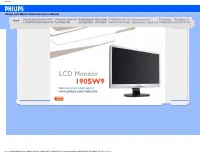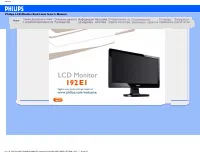Страница 2 - Содержание; � Adaptive Sync �������������������������15
Содержание 1. Важная информация ��������������1 1.1 Указания по мерам безопасности и техническому обслуживанию ��������������������������1 1.2 Условные обозначения ������������4 1.3 Утилизация изделия и упаковочного материала ����������4 2. Настройка монитора ��������������6 2.1 Установка ����������...
Страница 3 - Важная информация; Указания по мерам; Эксплуатация
1 1. Важная информация 1� Важная информация Данное электронное руководство пользователя предназначено для любых пользователей мониторов Philips. Перед использованием монитора прочтите данное руководство. Руководство содержит важную информацию и примечания относительно эксплуатации монитора.Данная га...
Страница 4 - Техническое обслуживание
2 1. Важная информация монитор и любые другие тяжелые предметы на кабели. Поврежденные кабели могут стать причиной возгорания или поражения электрическим током. • Не подвергайте монитор воздействию сильной вибрации или сильным ударам во время работы. • Во избежание повреждений, например отслаивания ...
Страница 6 - Условные обозначения; Примечания, предупреждения и; Утилизация изделия и; Утилизация отходов электрического и
4 1. Важная информация 1�2 Условные обозначения В следующих подразделах приведено описание условных обозначений, использующихся в данном документе. Примечания, предупреждения и предостережения В данном руководстве отдельные фрагменты текста могут сопровождаться символами или выделяться жирным шрифто...
Страница 8 - Настройка монитора; Установка; Комплект поставки; Start; *Зависит от конкретного региона
6 2. Настройка монитора 2� Настройка монитора 2�1 Установка Комплект поставки *CD Register your product and get support at www.philips.com/welcome Start 278E9 This product has been manufactured by and is sold under the responsibility of Top Victory Investments Ltd., and Top Victory Investments Ltd. ...
Страница 9 - Аудиовыход
7 2. Настройка монитора Подключение к ПК 1 2 Fast Charger 3 6 5 7 8 12 9 10 11 4 USB hub 1 2 USB A-B USB UP USB UP 1 Выключатель питания 2 Вход питания переменного тока 3 Входной порт дисплея 4 Вход DVI 5 Вход HDMI 6 Вход VGA 7 Вход аудио 8 Аудиовыход 9 USB UP 10 Разъем USB тип A 11 Разъем USB тип A...
Страница 10 - При выключении монитора при помощи; Эксплуатация монитора; Включение/выключение
8 2. Настройка монитора Зарядной порт USB Данный монитор оснащен портами USB, являющимися стандартными выходами питания, включая несколько портов с функцией зарядки по USB (обозначены значком питания ). Эти порты можно использовать, например, для зарядки смартфона или внешнего жесткого диска. Для ис...
Страница 11 - Описание экранного меню
9 2. Настройка монитора Описание экранного меню Что такое экранное меню? Все ЖК-мониторы Philips снабжены экранным меню. Экранное меню позволяет пользователю настраивать параметры экрана или выбирать функции монитора непосредственно в окне команд на экране монитора. Ниже показан удобный интерфейс эк...
Страница 12 - Уведомление о разрешении; Регулировка положения монитора; • Во избежание повреждений экрана,
10 2. Настройка монитора Уведомление о разрешении Данный монитор предназначен для обеспечения оптимальных функциональных характеристик при начальном разрешении 1920 x 1080 при 60 Гц. Если монитор включается с другим разрешением, на экране появляется предупреждение: Для оптимальных результатов исполь...
Страница 13 - Для монтажа VESA снимите; Перед разборкой основания монитора
11 2. Настройка монитора 2�3 Для монтажа VESA снимите подставку в сборе Перед разборкой основания монитора во избежание возможных повреждений и травм выполните указанные ниже действия. 1� Раздвиньте основание монитора на максимальную высоту. 2� Положите монитор экраном вниз на ровную устойчивую пове...
Страница 14 - Оптимизация изображения; Оптимизация; SmartImage; чтение текста на основе приложений
12 3. Оптимизация изображения 3� Оптимизация изображения 3�1 SmartImage Что это такое? Технология SmartImage содержит заранее заданные режимы, оптимизирующую параметры монитора для различных типов изображения, и динамически регулирует яркость, контрастность, цветность и резкость изображения в режиме...
Страница 15 - Примечание; Режим Philips LowBlue, режим 2
13 3. Оптимизация изображения повышает контрастность и резкость очертаний символов, отображение оптимизируется для чтения без напряжения зрения путем регулировки яркости, контрастности и цветовой температуры монитора. • «Office» (Работа с документами): Улучшение отображения текста и уменьшение яркос...
Страница 16 - SmartContrast
14 3. Оптимизация изображения 3�2 SmartContrast Что это такое? Уникальная технология, динамически анализирующая изображение на экране и автоматически оптимизирующая контрастность монитора для максимальной четкости изображения и комфортности просмотра, повышая яркость подсветки для ярких, четких изоб...
Страница 17 - Adaptive Sync; Операционная система
15 4. Adaptive Sync 4� Adaptive Sync Adaptive Sync В течение долгого времени игроки не могли полностью насладиться играми, потому что частота смены кадров на графическом процессоре и на мониторе отличалась. В некоторых случаях графические процессоры обрабатывают несколько новых кадров, в то время ка...
Страница 18 - PowerSensorTM
16 5. PowerSensor™ 5� PowerSensor™ Как это работает? • Для определения присутствия пользователя функция PowerSensor работает по принципу передачи и приема безвредных «инфракрасных» сигналов. • Если пользователь находится перед экраном монитора, монитор работает нормально с настройками, заданными пол...
Страница 20 - Функции, предотвращающие компьютерный зрительный синдром; предотвращающие
18 6. Функции, предотвращающие компьютерный зрительный синдром 6� Функции, предотвращающие компьютерный зрительный синдром (CVS) Ряд функций монитора Philips позволяет предотвратить компьютерный зрительный синдром, который возникает при длительной работе за компьютером. Чтобы снизить усталость и пов...
Страница 21 - Датчик освещения; Нажмите на кнопку ▲ или ▼ для
19 7. Датчик освещения 7� Датчик освещения Что это такое? Датчик освещения - это уникальное интеллектуальное средство оптимизации качества изображения, выполняющее измерение и анализ входного сигнала для автоматической регулировки параметров качества изображения. Датчик освещения функционирует на ос...
Страница 22 - Технические характеристики; Возможность подключения
20 8. Технические характеристики 8� Технические характеристики Изображение/Экран Тип панели монитора Технология IPS Подсветка W-LED Размер панели 23,8 дюймов (60,5 см) Соотношение сторон 16:9 Шаг пикселей 0,2745мм (по горизонтали) x 0,2745мм (по вертикали) Коэффициент контрастности (тип.) 1000:1 Опт...
Страница 23 - Подставка
21 8. Технические характеристики Совместимость со стандартом Plug & Play DDC/CI, sRGB, Windows 10/8.1/8/7, Mac OS X Подставка Наклон -5 / +35 градусов Поворот -180/+180 градусов Регулировка по высоте 150 мм Переворачивание -90/+90 градусов Мощность Потребление Входное напряжение переменного тока...
Страница 24 - Вес
22 8. Технические характеристики Устройство с упаковкой (ШxВxГ) 730 x 450 x 139 мм Вес Устройство с подставкой 4,92 кг Устройство без подставки 3,32 кг Устройство с упаковкой 7,61 кг Условия эксплуатации Температурный диапазон (рабочий) от 0°C до 40°C Относительная влажность (рабочая) от 20% до 80% ...
Страница 25 - Разрешение и стандартные; Максимальное разрешение
23 8. Технические характеристики 8�1 Разрешение и стандартные режимы Максимальное разрешение 1920 x 1080 при 60 Гц (VGA/DVI) 1920 x 1080 при 75 Гц (HDMI/DP) Рекомендованное разрешение 1920 x 1080 при 60 Гц Частота горизонтальной синхронизации (кГц) Разрешение Частота вертикальной синхронизации (Гц) ...
Страница 26 - Управление питанием; Управление электропитанием
24 9. Управление питанием 9� Управление питанием При использовании видеокарты или ПО, совместимого со стандартом VESA DPM PC, монитор может автоматически снижать энергопотребление во время пауз в использовании. При обнаружении ввода с помощью клавиатуры, мыши или другого устройства монитор выходит и...
Страница 27 - Обслуживание покупателей и гарантийное обслуживание; Обслуживание; Политика компании Philips в; Пиксели и субпиксели; Светится один субпиксель — красный,
25 10. Обслуживание покупателей и гарантийное обслуживание 10� Обслуживание покупателей и гарантийное обслуживание 10�1 Политика компании Philips в отношении дефектов пикселей на мониторах с плоскими индикаторными панелями Компания Philips прилагает все усилия для того, чтобы заказчику поставлялась ...
Страница 28 - Близость областей дефектов пикселей
26 10. Обслуживание покупателей и гарантийное обслуживание Близость областей дефектов пикселей Поскольку эффект от размещенных рядом областей дефектов пикселей и субпикселей одного типа может быть более существенным, компания Philips определяет также допуски на близость областей дефектов пикселей. Д...
Страница 30 - Обслуживание покупателей и гарантийное обслуживание; которое доступно на веб-сайте Philips в разделе техподдержки.
28 10. Обслуживание покупателей и гарантийное обслуживание 10�2 Обслуживание покупателей и гарантийное обслуживание Подробную информацию о гарантийных обязательствах и дополнительной технической поддержке, доступной для вашего региона, вы можете найти на веб-сайте www.philips.com/support или узнать ...
Страница 31 - Поиск и устранение; Распространенные неполадки
29 11. Поиск и устранение неисправностей и ответы на часто задаваемые вопросы 11� Поиск и устранение неисправностей и ответы на часто задаваемые вопросы 11�1 Поиск и устранение неисправностей На этой странице описаны неполадки, которые могут быть устранены пользователем. Если неполадку не удалось ус...
Страница 33 - Общие вопросы
31 11. Поиск и устранение неисправностей и ответы на часто задаваемые вопросы * Индикатор «включенного питания» светится слишком ярко. • Яркость свечения можно настроить в подменю power LED (Индикатор питания) раздела Setup (Настройка) экранного меню. Для получения дополнительной помощи см. контактн...